Jak rozwiązać problemy z aktualizacją aplikacji Poco M3 Pro?
Jak naprawić Poco M3 Pro nie może aktualizować aplikacji Aktualizacja aplikacji na Poco M3 Pro może być czasem frustrującym doświadczeniem. …
Przeczytaj artykuł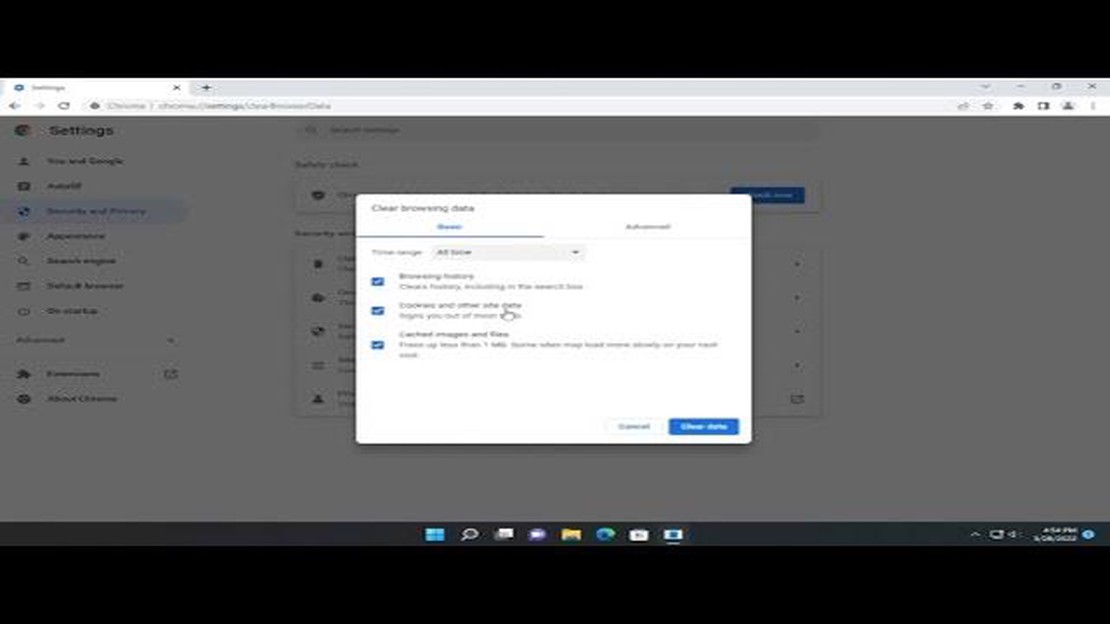
Dokumenty Google to popularna platforma internetowa, która pozwala użytkownikom tworzyć, edytować i udostępniać dokumenty. Jednak niektórzy użytkownicy mogą napotkać problem, w którym Dokumenty Google nie załadują pliku poprawnie. Może to być frustrujące, zwłaszcza jeśli potrzebujesz dostępu do ważnego dokumentu.
Jeśli doświadczasz tego problemu, nie martw się. W tym poradniku przeprowadzimy cię przez instrukcje krok po kroku, jak naprawić problem, gdy Dokumenty Google nie ładują pliku. Niezależnie od tego, czy korzystasz z Dokumentów Google na komputerze, czy na urządzeniu mobilnym, mamy wszystko pod kontrolą.
Pierwszą rzeczą, którą powinieneś zrobić, jest sprawdzenie połączenia internetowego. Słabe połączenie internetowe może powodować, że Dokumenty Google ładują się powoli lub wcale. Upewnij się, że masz stabilne i niezawodne połączenie internetowe, zanim spróbujesz innych kroków rozwiązywania problemów.
Jeśli połączenie internetowe jest w porządku, następnym krokiem jest wyczyszczenie pamięci podręcznej przeglądarki. Z biegiem czasu dane przeglądania mogą się gromadzić i powodować problemy z ładowaniem stron internetowych. Wyczyszczenie pamięci podręcznej może pomóc rozwiązać ten problem. W tym przewodniku przedstawimy instrukcje dotyczące czyszczenia pamięci podręcznej dla różnych przeglądarek, w tym Chrome, Firefox i Safari.
Jeśli wyczyszczenie pamięci podręcznej nie rozwiąże problemu, możesz spróbować otworzyć Dokumenty Google w trybie incognito. Spowoduje to otwarcie nowego okna bez włączonych rozszerzeń lub wtyczek, które czasami mogą zakłócać proces ładowania. Jeśli plik ładuje się w trybie incognito, oznacza to, że jedno z rozszerzeń lub wtyczek powoduje problem. Możesz je wyłączyć lub usunąć, aby naprawić problem.
Oprócz tych kroków, omówimy również inne metody rozwiązywania problemów, takie jak sprawdzanie aktualizacji, wyłączanie dodatków do przeglądarki i korzystanie z alternatywnych przeglądarek. Postępując zgodnie z instrukcjami zawartymi w tym ostatecznym przewodniku, powinieneś być w stanie rozwiązać problem Dokumentów Google, który nie ładuje pliku i wrócić do płynnej pracy nad dokumentami.
Jeśli masz problemy z Dokumentami Google, które nie ładują plików, może być kilka przyczyn. Oto kilka typowych przyczyn i odpowiadających im rozwiązań:
** Wolne lub niestabilne połączenie internetowe:** Wolne lub niestabilne połączenie internetowe może uniemożliwić Google Docs prawidłowe ładowanie plików. Aby rozwiązać ten problem, spróbuj wykonać następujące czynności:
1. Sprawdź połączenie internetowe i upewnij się, że jest stabilne.
2. Zamknij i ponownie otwórz kartę Dokumenty Google.
3. Uruchom ponownie router lub modem, aby odświeżyć połączenie internetowe.
Problemy z kompatybilnością przeglądarki:** Niektóre przeglądarki internetowe mogą nie być w pełni kompatybilne z Dokumentami Google, powodując problemy z ładowaniem plików. Aby rozwiązać ten problem, spróbuj wykonać następujące czynności:
Jeśli żadne z powyższych rozwiązań nie działa, zaleca się skontaktowanie się z pomocą techniczną Google w celu uzyskania dalszej pomocy.
Brak możliwości załadowania plików w Dokumentach Google może być spowodowany problemami z połączeniem internetowym. Oto kilka kroków, które pomogą rozwiązać ten problem:
Sprawdź połączenie internetowe: Upewnij się, że masz połączenie z Internetem i że jest ono stabilne. Możesz spróbować zrestartować router lub połączyć się z inną siecią, aby sprawdzić, czy to rozwiąże problem.
Jeśli żaden z powyższych kroków nie rozwiąże problemu, możliwe, że jest to problem z samymi Dokumentami Google. Możesz sprawdzić Centrum pomocy Dokumentów Google lub skontaktować się z pomocą techniczną Google w celu uzyskania dalszej pomocy.
Czytaj także: Przewodnik krok po kroku, jak włączyć debugowanie USB w telefonie ROG Phone 3 [nazwa witryny]
Jeśli masz problemy z brakiem ładowania plików w Dokumentach Google, jednym z pierwszych kroków, które możesz wykonać, jest wyczyszczenie pamięci podręcznej i plików cookie w przeglądarce. Pamięć podręczna i pliki cookie to tymczasowe dane i pliki, które przeglądarki przechowują podczas przeglądania Internetu. Wyczyszczenie ich może pomóc rozwiązać wszelkie konflikty lub błędy, które mogą powodować problemy z Dokumentami Google.
Oto przewodnik krok po kroku, jak wyczyścić pamięć podręczną i pliki cookie w najpopularniejszych przeglądarkach:
Czytaj także: Co zrobić, jeśli Fitbit Sense nie ładuje się prawidłowo Wskazówki dotyczące rozwiązywania problemów
Po wyczyszczeniu pamięci podręcznej i plików cookie spróbuj ponownie uzyskać dostęp do Dokumentów Google, aby sprawdzić, czy problem został rozwiązany. Jeśli problem nadal występuje, może być konieczne wypróbowanie innych kroków rozwiązywania problemów lub skontaktowanie się z pomocą techniczną Google w celu uzyskania dalszej pomocy.
Jeśli występują problemy z ładowaniem plików w Dokumentach Google, może to być spowodowane nieaktualną przeglądarką lub rozszerzeniem Dokumentów Google. Aktualizacja przeglądarki i rozszerzeń może często rozwiązać problemy ze zgodnością i poprawić wydajność.
Aby zaktualizować przeglądarkę, wykonaj następujące kroki:
Aby zaktualizować rozszerzenia Dokumentów Google, wykonaj następujące kroki:
Po zaktualizowaniu przeglądarki i rozszerzeń spróbuj ponownie załadować plik Dokumentów Google, aby sprawdzić, czy problem został rozwiązany. Jeśli problem nadal występuje, możesz spróbować wyczyścić pamięć podręczną przeglądarki lub skontaktować się z pomocą techniczną Google w celu uzyskania dalszej pomocy.
Może być kilka powodów, dla których Dokumenty Google nie ładują pliku. Może to być spowodowane wolnym połączeniem internetowym, problemami z kompatybilnością przeglądarki lub problemami z samym plikiem.
Jeśli Google Docs nie ładuje pliku, spróbuj odświeżyć stronę lub otworzyć ją w innej przeglądarce. Możesz również sprawdzić połączenie internetowe i upewnić się, że jest stabilne. Jeśli problem nadal występuje, spróbuj otworzyć plik na innym urządzeniu.
Tak, istnieje kilka kroków, które można podjąć, aby naprawić problem z ładowaniem Dokumentów Google. Po pierwsze, spróbuj wyczyścić pamięć podręczną przeglądarki i pliki cookie. Możesz także spróbować wyłączyć wszelkie rozszerzenia przeglądarki, które mogą zakłócać proces ładowania. Jeśli problem nadal występuje, spróbuj otworzyć plik w trybie incognito lub używając innego urządzenia.
Jeśli nie jesteś w stanie samodzielnie naprawić problemu z ładowaniem Dokumentów Google, możesz skontaktować się z pomocą techniczną Google w celu uzyskania pomocy. Mają centrum pomocy, w którym można znaleźć odpowiedzi na typowe problemy, a także forum społeczności, na którym można poprosić o pomoc innych użytkowników.
Jak naprawić Poco M3 Pro nie może aktualizować aplikacji Aktualizacja aplikacji na Poco M3 Pro może być czasem frustrującym doświadczeniem. …
Przeczytaj artykułJak naprawić błąd Google Play Store 194 na urządzeniach Samsung Jeśli jesteś użytkownikiem Androida, mogłeś napotkać różne kody błędów podczas …
Przeczytaj artykuł9 sposobów na brak dźwięku na youtube. YouTube to jedna z najpopularniejszych platform, na której użytkownicy mogą oglądać i udostępniać filmy. Ale co …
Przeczytaj artykułJak naprawić brak odtwarzania filmów z YouTube na Androidzie? Jeśli jesteś użytkownikiem Androida i uwielbiasz oglądać filmy z YouTube na swoim …
Przeczytaj artykuł7 najlepszych kabli do szybkiego ładowania typu C dla Galaxy S20 Jeśli posiadasz Galaxy S20, wiesz jak ważne jest posiadanie kabla do szybkiego …
Przeczytaj artykułApple Pay i Google Pay mogą być teraz opłacane w kryptowalucie za pomocą wirtualnej karty coinbase Coinbase, największa amerykańska platforma …
Przeczytaj artykuł